
Mover e alinhar objetos no Pages para iCloud
Pode posicionar objetos em qualquer ponto da página e alinhá-los em relação uns aos outros, utilizando as coordenadas x e y, as guias de alinhamento e muito mais.
Nota: se incorporar um objeto com texto, é possível reposicioná-lo arrastando-o (ou cortando e colando) para uma nova localização no texto. Para mover um objeto incorporado fora do fluxo de texto, consulte Mover um objeto incorporado para a página.
Mover um objeto
Clique no objeto para apresentar os puxadores de seleção ou, se o objeto for uma tabela, clique para apresentar os números da linha e as letras da coluna.
Proceda de uma das seguintes formas:
Nas imagens, galerias de imagens, vídeos, áudio, formas, caixas de texto ou gráficos: arraste o objeto para uma nova localização.
Se incorporar o objeto com texto, pode arrastá-lo para uma nova localização dentro do fluxo do texto atual ou para qualquer outro tipo de texto presente no documento (por exemplo, para dentro de uma caixa de texto, forma, campo de cabeçalho, entre outros).
Nas tabelas: arraste o quadrado no canto superior esquerdo da tabela. (Se não vir o quadrado, clique fora da tabela e, em seguida, clique em qualquer célula de tabela.)
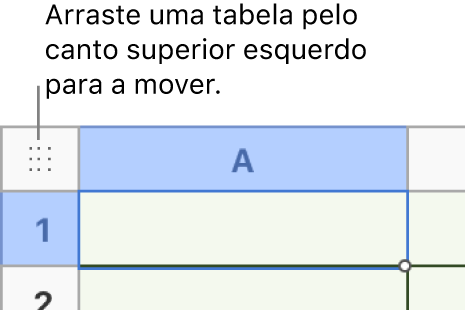
Copiar, cortar e colar um objeto
Ao cortar um objeto (em vez de o apagar) utilizando os passos abaixo, o objeto que remover é guardado para que possa colá-lo imediatamente numa nova localização no documento.
Selecione um ou mais objetos a copiar.
Proceda de uma das seguintes formas:
Num Mac: prima Comando + C para copiar o objeto ou Comando + X para cortá-lo.
Num dispositivo com Windows: prima Controlo + C para copiar o objeto ou Controlo + X para cortá-lo.
Para colar o objeto, clique na localização em que pretende colar o objeto e, em seguida, proceda de uma das seguintes formas:
Num Mac: prima Comando + V.
Num dispositivo com Windows: prima Controlo + V.
Mover um objeto gradualmente
Pode mover um objeto um ponto de cada vez para o posicionar com mais precisão na página.
Selecione um objeto e, em seguida, proceda de uma das seguintes formas:
Mover o objeto um ponto: prima uma tecla de seta.
Mover o objeto em dez pontos: mantenha premida a tecla Shift enquanto prime uma tecla de seta.
Alinhar objetos na vertical ou na horizontal
É possível posicionar os objetos de modo a que fiquem alinhados segundo um eixo vertical ou horizontal.
Selecione um ou mais objetos e, em seguida, clique em "Ordem” na parte superior da barra lateral “Formatação”
 , à direita.
, à direita.Clique no menu pop-up Alinhar e selecione uma opção.
Se foram selecionados dois ou mais objetos, os objetos são alinhados com o objeto mais perto da direção selecionada. Por exemplo, se alinhar três objetos à esquerda, o objeto mais à esquerda não se move e os outros objetos são alinhados relativamente a ele.
Espaçar objetos uniformemente
Pode posicionar objetos rapidamente numa página, de modo a que exista espaçamento igual entre eles (num eixo horizontal ou vertical, ou uniformemente ao longo de ambos os eixos).
Selecione três ou mais objetos e, em seguida, clique em “Ordem” na parte superior da barra lateral “Formatação”
 , à direita.
, à direita.Clique no menu pop-up “Distribuir” e selecione uma opção:
Uniformemente: os objetos são espaçados igualmente ao longo dos eixos horizontal e vertical.
Horizontalmente: os objetos são espaçados igualmente ao longo de um eixo horizontal.
Verticalmente: os objetos são espaçados igualmente ao longo de um eixo vertical.
Posicionar um objeto utilizando as coordenadas X e Y
Pode posicionar objetos flutuantes numa página utilizando as coordenadas x e y.
Selecione um objeto.
Clique em "Ordem” na parte superior da barra lateral “Formatação”
 , à direita, e introduza os valores x e y nos campos “Posição”.
, à direita, e introduza os valores x e y nos campos “Posição”.X: o valor é medido desde a extremidade esquerda da página até ao canto superior esquerdo do objeto
Y: o valor é medido desde a extremidade superior da página até ao canto superior esquerdo do objeto
Se um objeto for rodado, as coordenadas X e Y referem-se ao canto superior esquerdo atual e não ao canto original.
Se o objeto for uma linha, utilize os controlos Início e Fim para alterar os valores de x e y. As coordenadas de Início referem-se ao ponto de extremidade inferior esquerdo da linha, quando ela é adicionada ao seu documento. Se virar ou rodar posteriormente a linha, as coordenadas de Início continuam a referir-se ao ponto terminal original.
Nota: se estiver a trabalhar num documento de processamento de texto e os campos "X” e “Y” estiverem indisponíveis, certifique-se de que a opção "Ficar na página” na parte superior da barra lateral.
Ativar ou desativar guias de alinhamento
Pode ativar as guias de alinhamento para o ajudar a posicionar objetos em relação às extremidades da página ou outros objetos na página. Pode desativar estas guias quando já não necessitar delas.
Clique no botão "Mais”
 na barra de ferramentas e, em seguida, selecione “Preferências”.
na barra de ferramentas e, em seguida, selecione “Preferências”.Clique no botão "Guias” e, em seguida, selecione ou desassinale a opção junto a uma guia para ativá-la ou desativá-la:
Guias centrais: indicam quando o centro do objeto que está a arrastar está alinhado com o centro da página ou o centro de outro objeto.
Guias limítrofes: indicam quando uma extremidade do objeto que está a arrastar está alinhada com uma extremidade da página ou a extremidade de outro objeto.
Guias de espaçamento: indicam quando três ou mais objetos têm o mesmo espaçamento entre si na página.